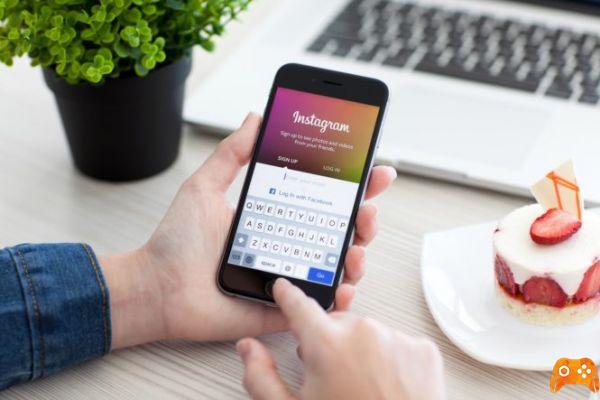Cómo poner varias fotos en tu historia de Instagram a la vez o usar una aplicación de collage. Puede agregar varias fotos a su historia de Instagram al mismo tiempo de dos maneras. Puede publicar varias fotos creando un collage o simplemente dominando la función de varias imágenes en Instagram.
No existe una mejor manera de poner varias fotos en una historia de Instagram. Simplemente puede publicar todas las imágenes como piezas individuales en su historia o puede crear un collage, si se adapta mejor a su estilo, aunque habrá un poco más de trabajo por hacer.
Aquí hay dos formas de poner varias fotos en una historia de Instagram, comenzando con la creación de un collage.
Cómo poner varias fotos en tu historia de Instagram usando una aplicación de collage
Hay muchas aplicaciones de terceros para crear collages, aunque yo usé Layout, creado por el propio Instagram.
Deberá descargar Layout en su iPhone o Android para comenzar si aún no lo ha hecho, lo que nos lleva al primer paso:
- Descarga la aplicación Layout, disponible en la tienda de aplicaciones de tu iPhone o Android.
- Diseño de abril.
- Selecciona las fotos que quieras poner en un collage.
- Elija el diseño que desea utilizar para el collage. Puede manipular la posición de las fotos en el diseño una vez que se selecciona la plantilla.
- Cuando esté satisfecho, toque "Guardar" en la esquina superior derecha.
El collage terminado se agregará a su rollo de cámara, que luego puede usar para mostrar varias fotos a la vez en su historia de Instagram, en lugar de agregar cada foto individualmente.
Sin embargo, si prefiere que cada foto esté sola en su historia, hay una manera más fácil de poner varias fotos en una historia de Instagram.
Cómo agregar más fotos a tu historia de Instagram
- Abra Instagram y toque el signo de la cámara en la parte superior izquierda de la página de inicio.
- Toca el ícono de tu foto más reciente en la parte inferior izquierda de la pantalla para ver el rollo de tu cámara.
- Toque el botón "SELECCIONAR MÚLTIPLES" con el icono cuadrado superpuesto en la esquina superior derecha de la pantalla para seleccionar varias fotos. Seleccione las fotos que desea agregar a su historia.
- Toque "Siguiente" y edite las publicaciones tocando su icono en la parte inferior izquierda.
- Toca 'Siguiente' nuevamente para compartir la publicación 'Tu historia'.
Para leer más:
- Cómo poner un GIF en tu historia de Instagram
- Cómo publicar videos en Instagram
- Cómo agregar más fotos a tus Historias de Instagram
- Cómo ver quién guardó tus publicaciones de Instagram
- Cómo hacer una encuesta de Instagram en Stories